În general, când vine vorba de grafică asistată de calculator GAC, ne gândim la programe precum
AutoCAD,
Inventor sau alte astfel de programe de modelare geometrică. Folosind unelte de modelare sub forma de instrumente grupate pe suprafața de lucru se modelează geometric piese inginerești. Însă mai există un fel de modelare și anume modelarea prin programare. Generarea de corpuri geometrice prin intermediul codului sursă. Cine are codul poate genera corpul inițial creat pe un alt dispozitiv. Acesta se poate ulterior exporta în formate precum STL pentru folosire.
1 Primul pas instalarea programului
Programul se găsește pe siteul oficial OpenSCAD și este gratuit. Se descarcă în funcție de sistemul de operare pe care se va rula și se instalează fără mari dificultăți. Pe ecran sau în meniul Start se găsește pictograma de rulare a programului. Se lansează în execuție programul. Se selectează un document nou și se poate începe lucrul.
Acest program nu necesită activarea unei licențe. Este disponibil sub licență liberă. Din câte se pareiIndiferent de calitatea utilizatorului, programul poate fi folosit cu orice scop. Acest lucru face ca acest program să fie accesibil tuturor.
2 Al doilea pas accesarea documentației programului
Pentru a înțelege toate funcțiile se poate accesa documentația OpenSCAD care este vastă. Se găsesc și mici tutoriale care să ajute la îndeplinirea unor lucruri specifice. Avem la dispoziție și o bibliotecă video cu proiecte demonstrative.
3 Pasul 3 programarea în OpenSCAD
Se folosesc două abordări. Una de modelare prin generare de solide și îndepărtare de material până la obținerea corpului geometric dorit. Operații booleene de adunare sau scădere de corpuri. A doua variantă este generarea matematică de suprafețe sau corpuri.
4 Pasul 4 un exemplu de cod
Pentru a genera un cub avem posibilitatea să alegem din variantele de mai jos.
cube(5); // rezultatul este un cub cu latura de 5 unități
cube([1,2,3]); // rezultatul e generarea unui paralelipiped cu diversele dimensiuni
5 Pasul final salvarea și exportul
Cum AutoCAD
salvează în
format DWG așa salvează OpenSCAD în SCAD. Dacă se dorește manipularea obiectului generat e nevoie ca acesta să fie exportat. Programul OpenSCAD permite diverse formate la export printre care și STL penntru a finaliza sesiunea de lucru.
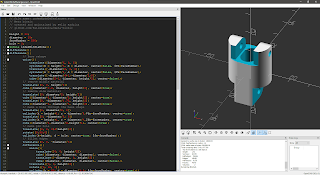
Niciun comentariu:
Trimiteți un comentariu